3 trik untuk membebaskan RAM di Windows 10

RAM adalah salah satu sumber daya komputer yang paling berharga. Komputer dengan kapasitas rendah dalam area kerja perangkat lunak ini adalah mesin yang terbatas. Itulah mengapa sangat penting untuk berinvestasi dalam komponen ini ketika kita membeli komputer dan, juga merawatnya setiap hari sehingga penggunaan yang terus menerus atau tidak tepat akan merusak operasinya.
Pada artikel ini kami ingin menjelaskan cara membebaskan RAM Windows 10 hingga tiga trik. Ini adalah prosedur sederhana yang dapat kita gunakan ketika kita melihat bahwa komputer kita berhenti merespons sebagaimana mestinya dan yang memungkinkan kita untuk menjalankannya Manajer Tugas dari sistem. Ini akan memungkinkan kami untuk mengoptimalkan operasi PC dan membuatnya bekerja lebih cepat dan lebih lancar.
Tiga prosedur sederhana yang dapat kita gunakan ketika kita melihat bahwa komputer kita berhenti merespons dengan benar karena penggunaan RAM yang berlebihan
RAM gratis masuk Windows 10 sampai Manajer Tugas
Pertama, sebelum melanjutkan untuk mencoba trik ini, kita harus membuka alat yang memungkinkan kita untuk menggunakannya Manajer Tugas, menekan keyboard kami Kontrol + Alt + Hapus. Kami akan membuka layar dengan beberapa opsi dan kami harus memilih salah satu utilitas yang akan kami gunakan.
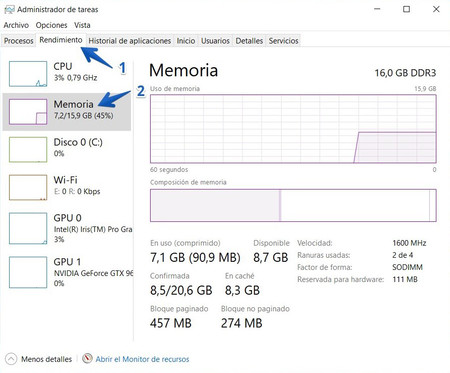
Sudah ada di Manajer Tugas, kita dapat mengakses bulu mata Performa, bagian dari Memori dan periksa apa situasinya. Dengan mempertimbangkan informasi ini, kita dapat membuka tab Proses dan lihat proses yang memakan lebih banyak RAM.
Jika menutup aplikasi tidak terpecahkan, kadang-kadang itu terjadi, kita dapat memilih untuk mengklik kanan dan klik Selesaikan pekerjaan rumah.
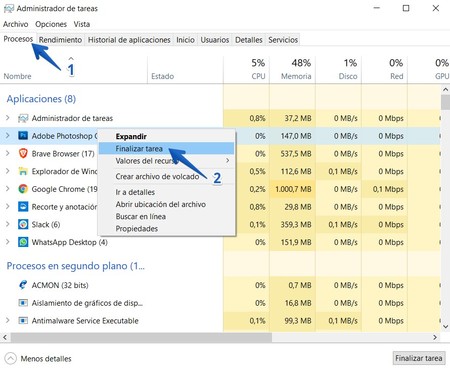
Jika yang terjadi adalah beberapa jenis aplikasi mengumpulkan terlalu banyak informasi saat sedang bekerja, mengembangkan operasi yang tidak tepat, karena kadang-kadang Explorer dapat memilikinya. Windows, kita bisa memeriksanya kembali ke tab Proses dan, jika perlu, restart utilitas dengan mengklik tombol kanan dan mengklik opsi Mulai ulang.
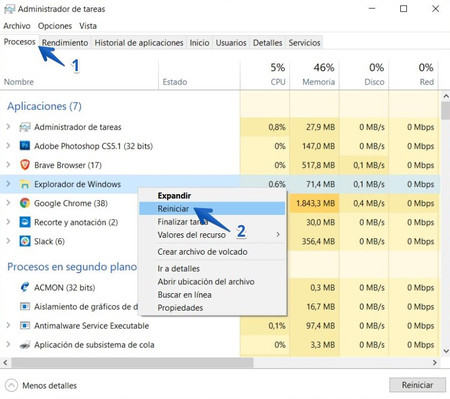
Akhirnya, konsumsi RAM yang tidak tepat mungkin disebabkan untuk semua program yang, karena satu dan lain hal, mulai bersama dengan sistem Saat kita menyalakan komputer. Untuk berhenti melakukannya, kita dapat pergi ke masing-masing dari mereka, melihat dalam konfigurasi mereka dan menonaktifkan fungsi ini atau, jika kita mau, melakukan tindakan ini melalui Manajer Tugas.
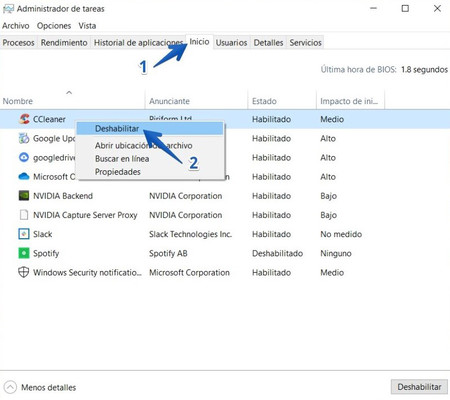
Untuk melakukan modifikasi ini, kita harus mengakses tab Rumah dan lihat nama-nama aplikasi Mereka lari dengan kunci kontak. Misalnya, jika kami telah menginstal CCleaner untuk membersihkan komputer dan kami menganggap bahwa inisiasinya tidak diperlukan di sebelah salah satu sistem, kami cukup mengklik dengan tombol kanan mouse dan kami akan memilih Nonaktifkan.
Seperti opsi lainnya, kita harus sepenuhnya menyadari perangkat lunak yang operasinya akan kita ubah dan bahwa trik ini hanyalah bantuan. Jika kapasitas RAM kami sangat terbatas, melakukan prosedur ini mungkin hanya akan meningkatkan pengoperasian sistem kami untuk sementara.




